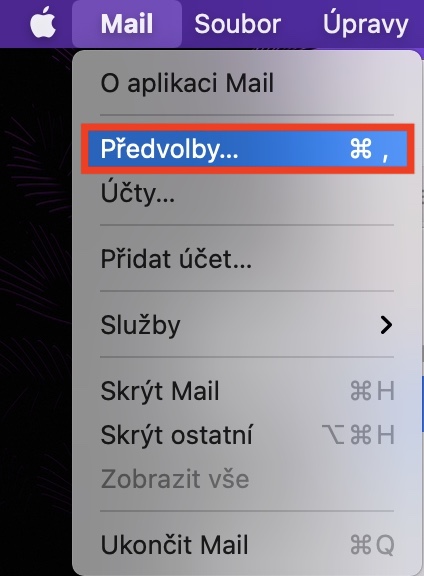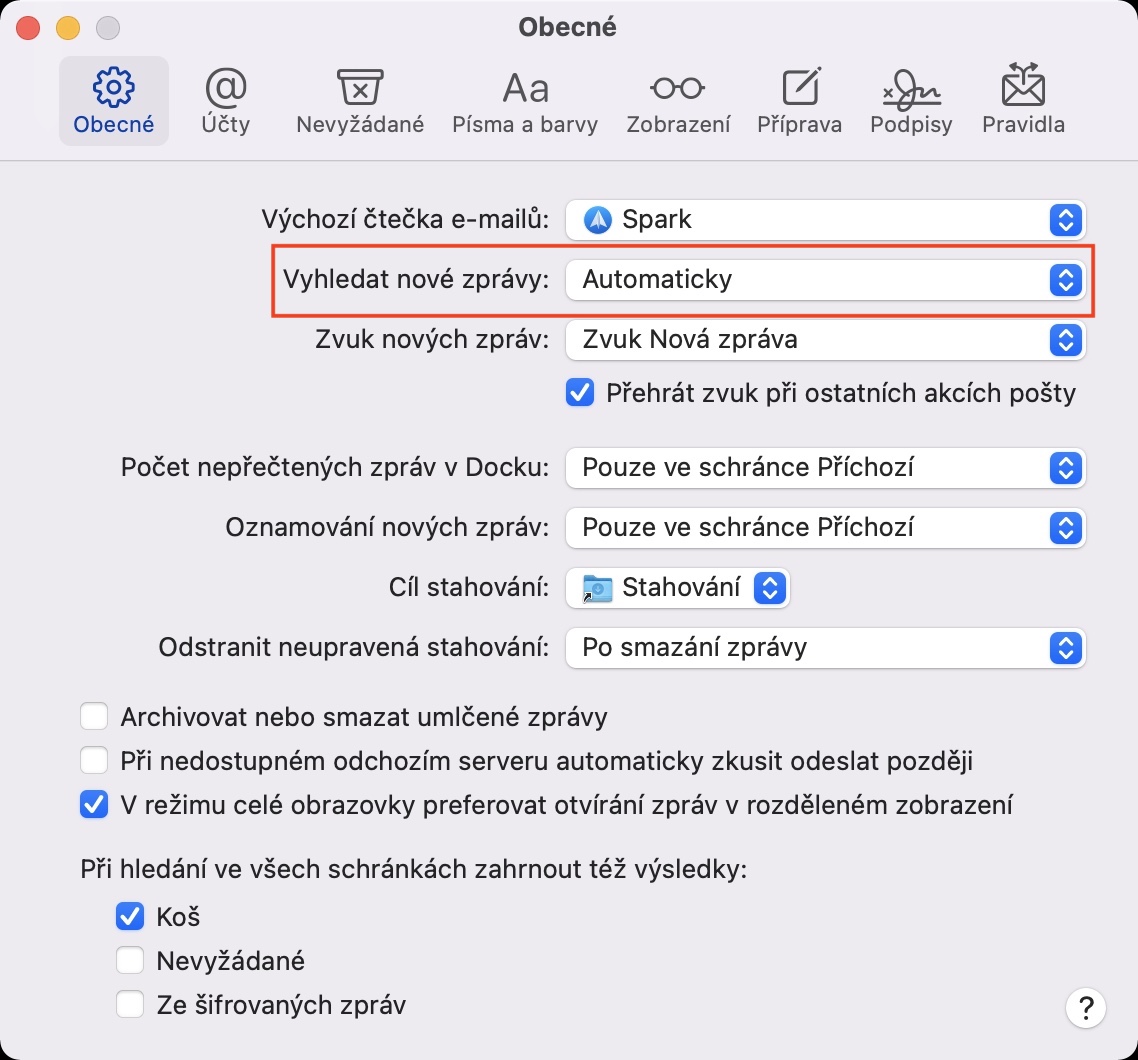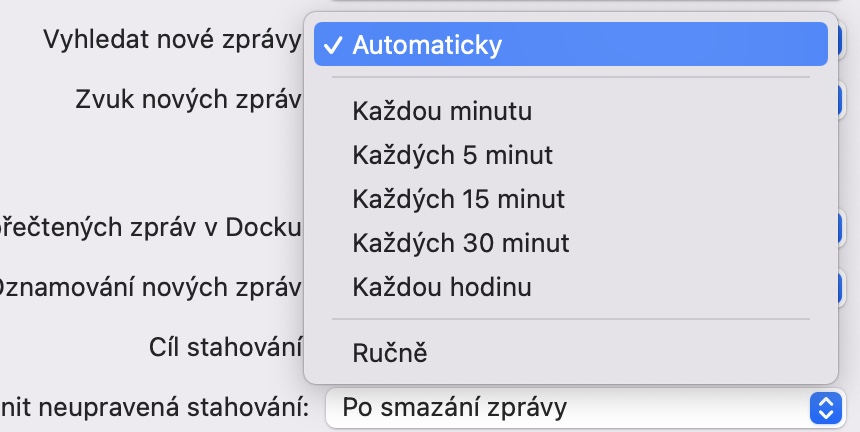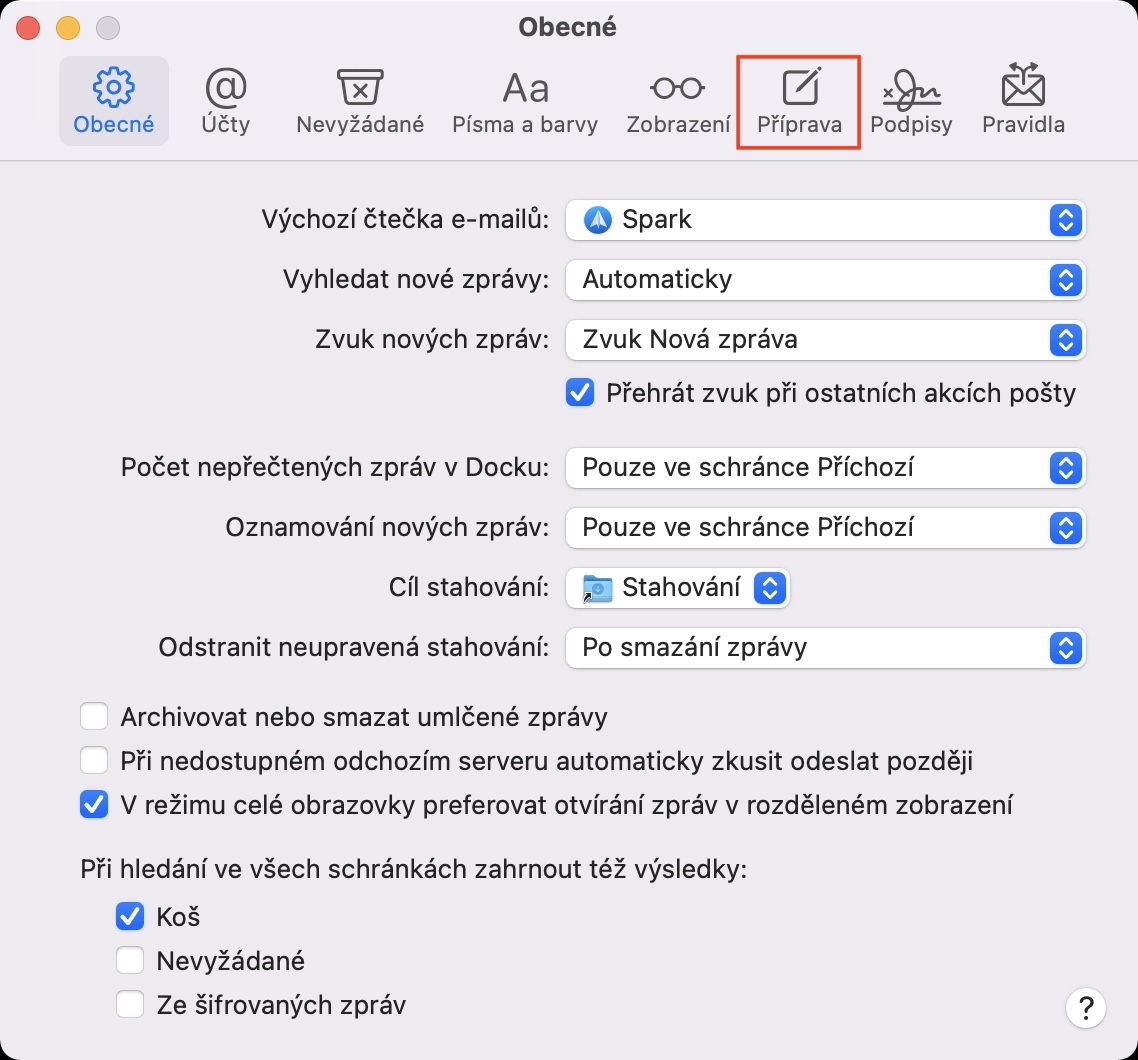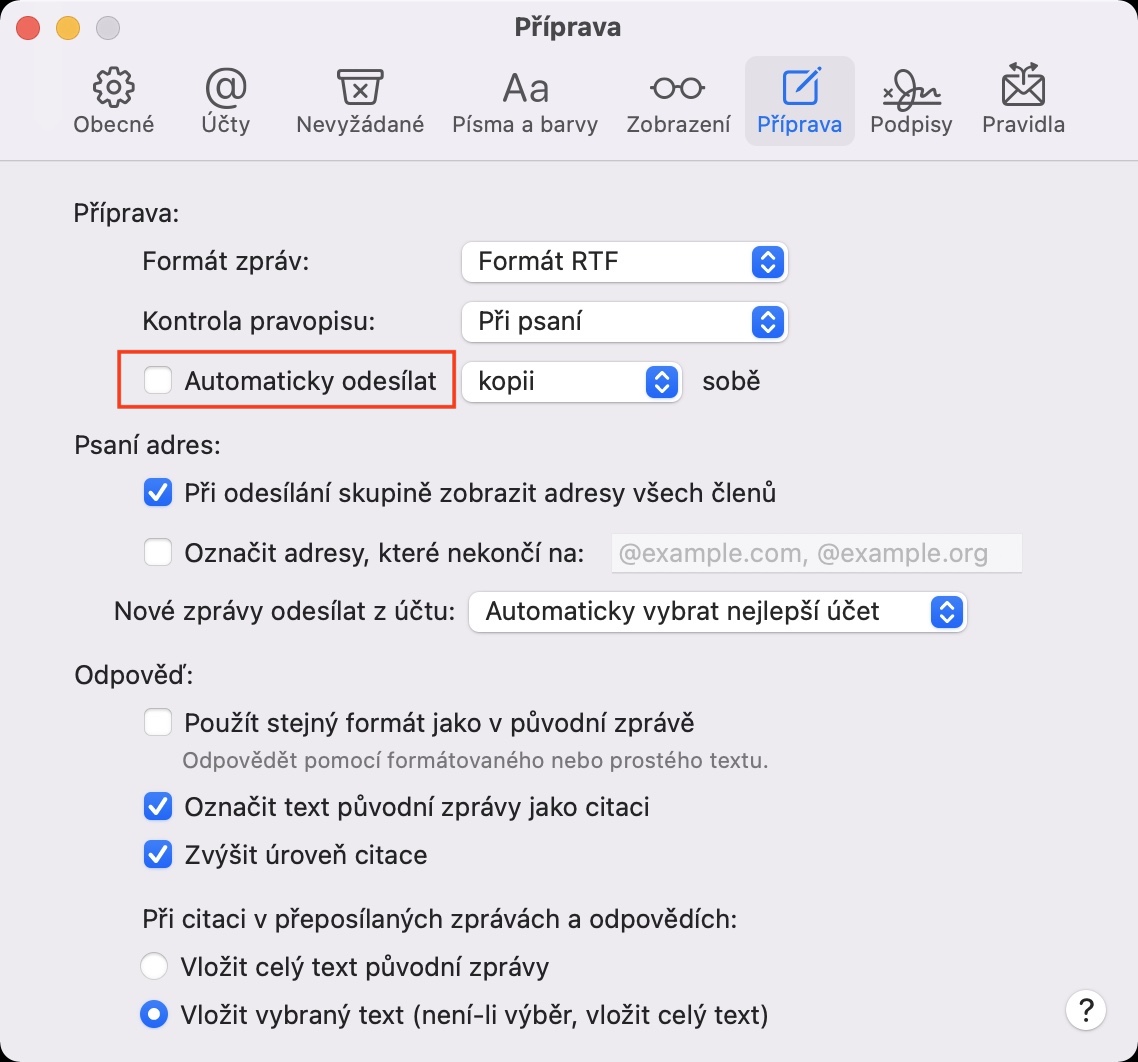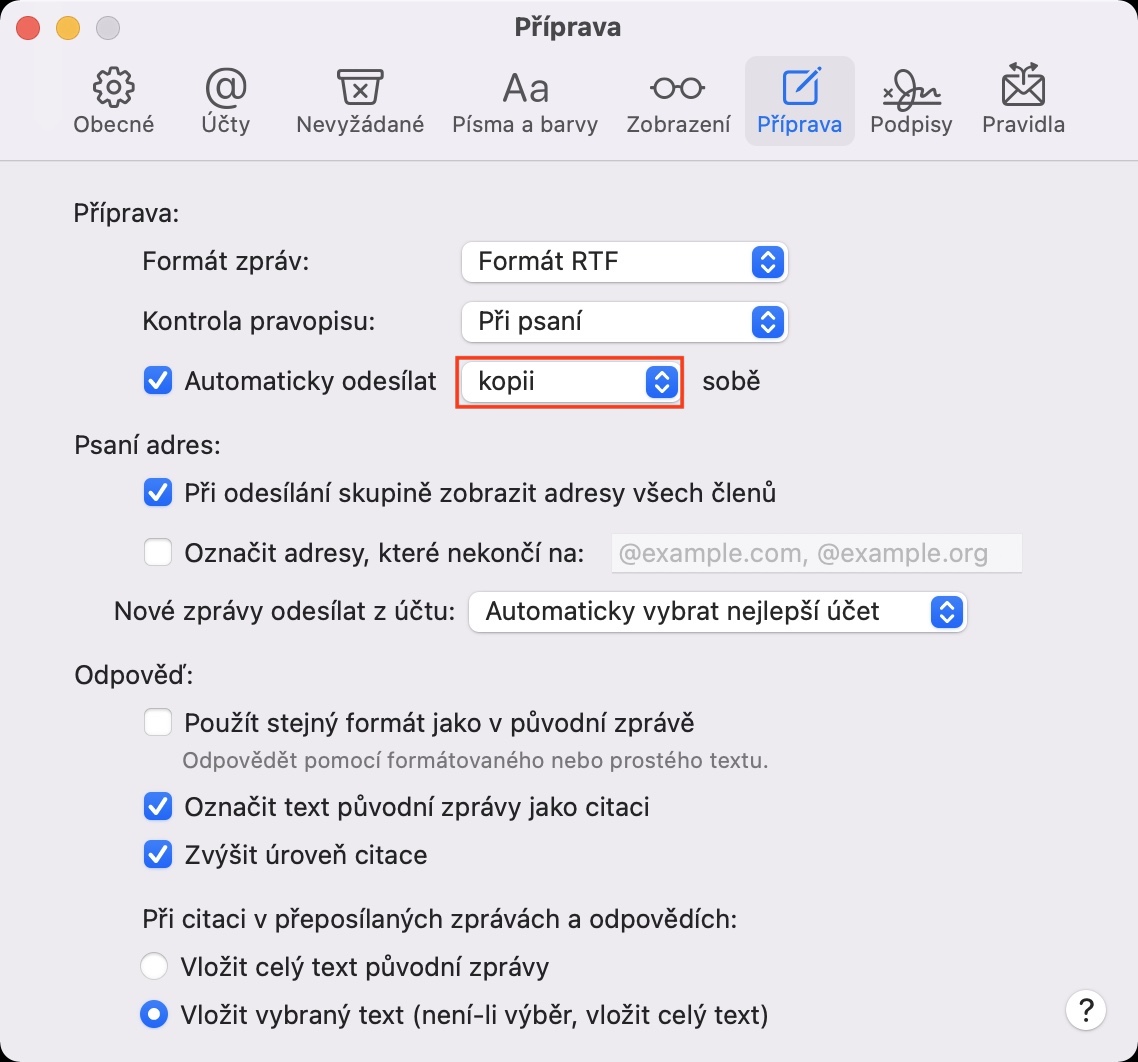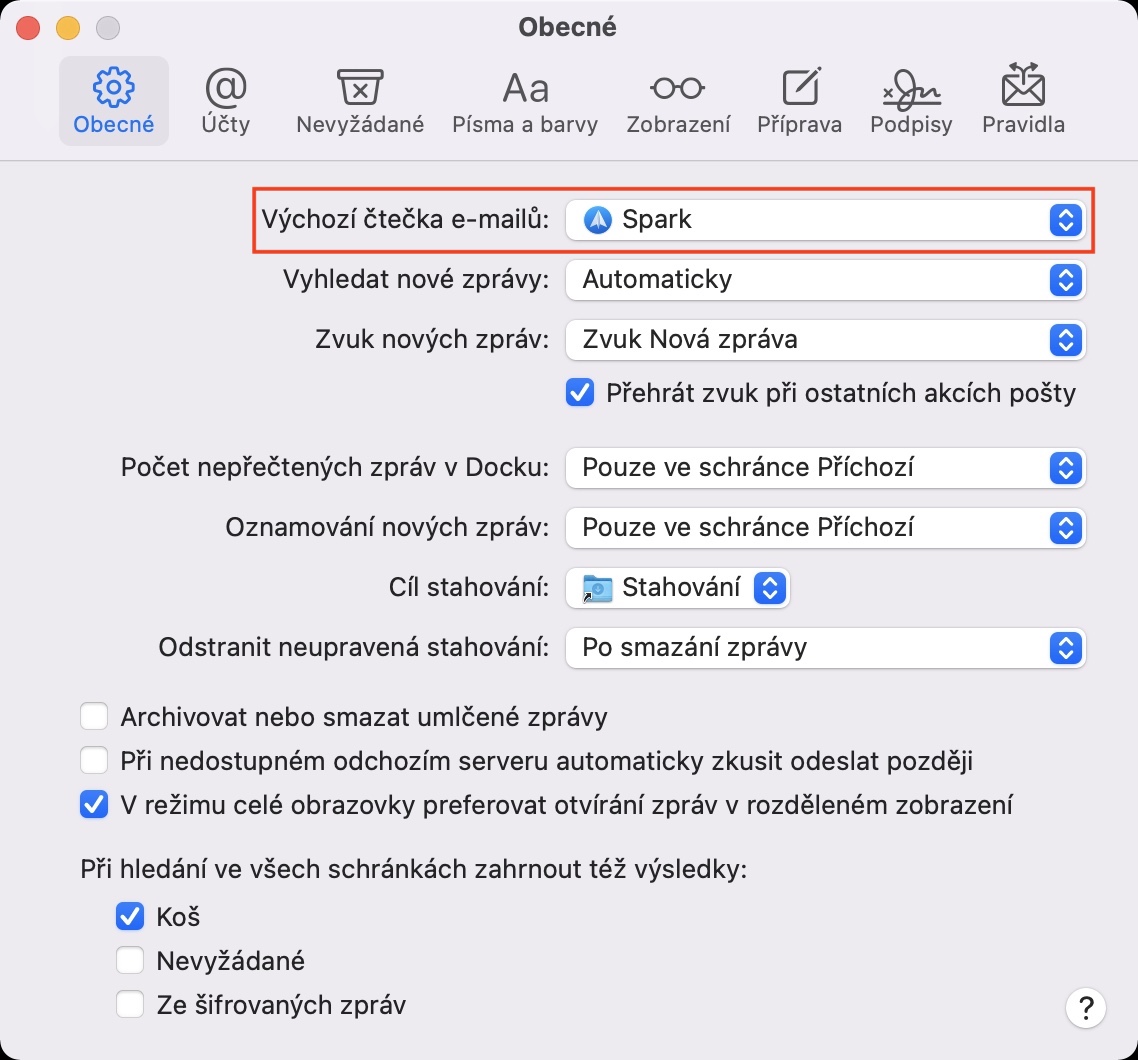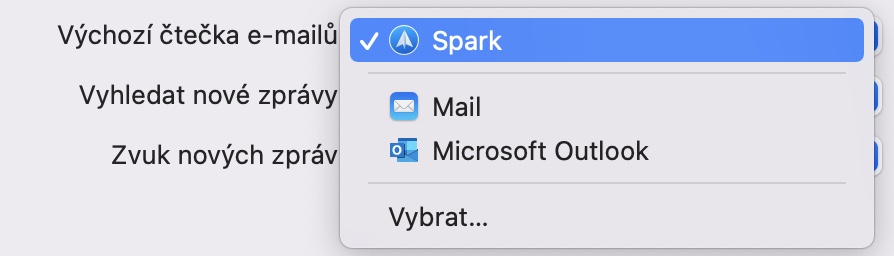Kila mgeni kwenye kompyuta ya Apple hakika alishangaa kujua kwamba wana seti ya programu muhimu za kalenda, madokezo, kazi ya ofisini au kushughulikia barua pepe zinazopatikana kwenye kifaa chao. Ni kweli kwamba Barua asili inakosolewa na watumiaji wengine wanaohitaji zaidi, kwani haitoi huduma zote ambazo wangefikiria kutoka kwa utumizi wa asili sawa, lakini kwa watumiaji wengi inatosha zaidi kwa madhumuni yao. Ingawa inaweza kuonekana kama hivyo kwa mtazamo wa kwanza, utapata gadgets kadhaa muhimu katika Barua, na tutaonyesha baadhi yao katika makala ya leo.
Inaweza kuwa kukuvutia

Inatafuta ujumbe mpya
Faida kubwa ya wateja wengi wa barua pepe ni kwamba wanaweza kukuonyesha arifa mara tu baada ya ujumbe fulani wa barua pepe kuwasili kwenye kikasha chako. Hata hivyo, baadhi ya watu huenda wasiridhike na utafutaji wa kiotomatiki na wangependelea kuuzima au kuwashwa kwa vipindi fulani vya wakati. Katika kesi hii, chagua Barua kwenye upau wa juu Barua -> Mapendeleo, fungua kichupo kwenye dirisha Kwa ujumla, au Tafuta ujumbe mpya bonyeza menyu kunjuzi. Chagua kutoka kwa chaguzi hapa Moja kwa moja, kila dakika, kila dakika 5, kila dakika 15, kila dakika 30, kila saa au kwa mkono.
Weka viambatisho kwa haraka kwa kutumia mikato ya kibodi
Pengine hakuna mtu ambaye hahitaji mara kwa mara kutuma faili fulani kupitia barua pepe. Ingawa ukubwa wa faili hizi ni mdogo sana unapotumia anwani yoyote ya barua pepe, hati ndogo zinaweza kutoshea hapa bila tatizo lolote. Kila mtu anajua vyema kwamba anaweza kuingiza kiambatisho ama kwa kukiburuta hadi kwenye ujumbe au kwa kubofya chaguo la kuongeza kiambatisho na kisha kuchagua faili kwa kutumia Kitafutaji. Hata hivyo, kwa wapenzi wa njia za mkato za kibodi, kuna chaguo moja zaidi, rahisi sana. Ikiwa faili imehifadhiwa kwa usaidizi wa njia ya mkato Cmd+C unakili, inatosha kubandika nenda kwenye uwanja wa maandishi kwa kuandika ujumbe, ikifuatiwa na ufupisho Cmd + V ingiza kiambatisho. Hatimaye, ningependa kuongeza kwamba bila shaka unaweza kunakili na kubandika faili nyingi kwenye ujumbe kwa njia hii.
Inaweza kuwa kukuvutia

Kuongeza picha kwa sahihi-otomatiki
Kama idadi kubwa ya wateja wa barua, ile ya asili ya macOS pia inaruhusu uundaji wa saini otomatiki. Lakini je, unajua kwamba unaweza pia kuongeza picha kwenye sahihi hii? Kwa picha, ujumbe utaonekana kuwa mtaalamu zaidi, ambayo hakika itapendeza wengi wenu. Kwa hivyo ikiwa unataka kuongeza picha kwenye sahihi yako, iteue katika programu ya Barua pepe kwenye upau wa juu Barua -> Mapendeleo, na katika dirisha inayoonekana, bofya Sahihi. Katika safu ya kwanza, chagua saini unayotaka kuhariri, ikiwa bado huna saini iliyoundwa, ongeza. Kisha ingiza tu uwanja wa saini ingiza au buruta picha, kwa mfano kutoka kwa eneo-kazi. Kisha pata saini kuokoa.
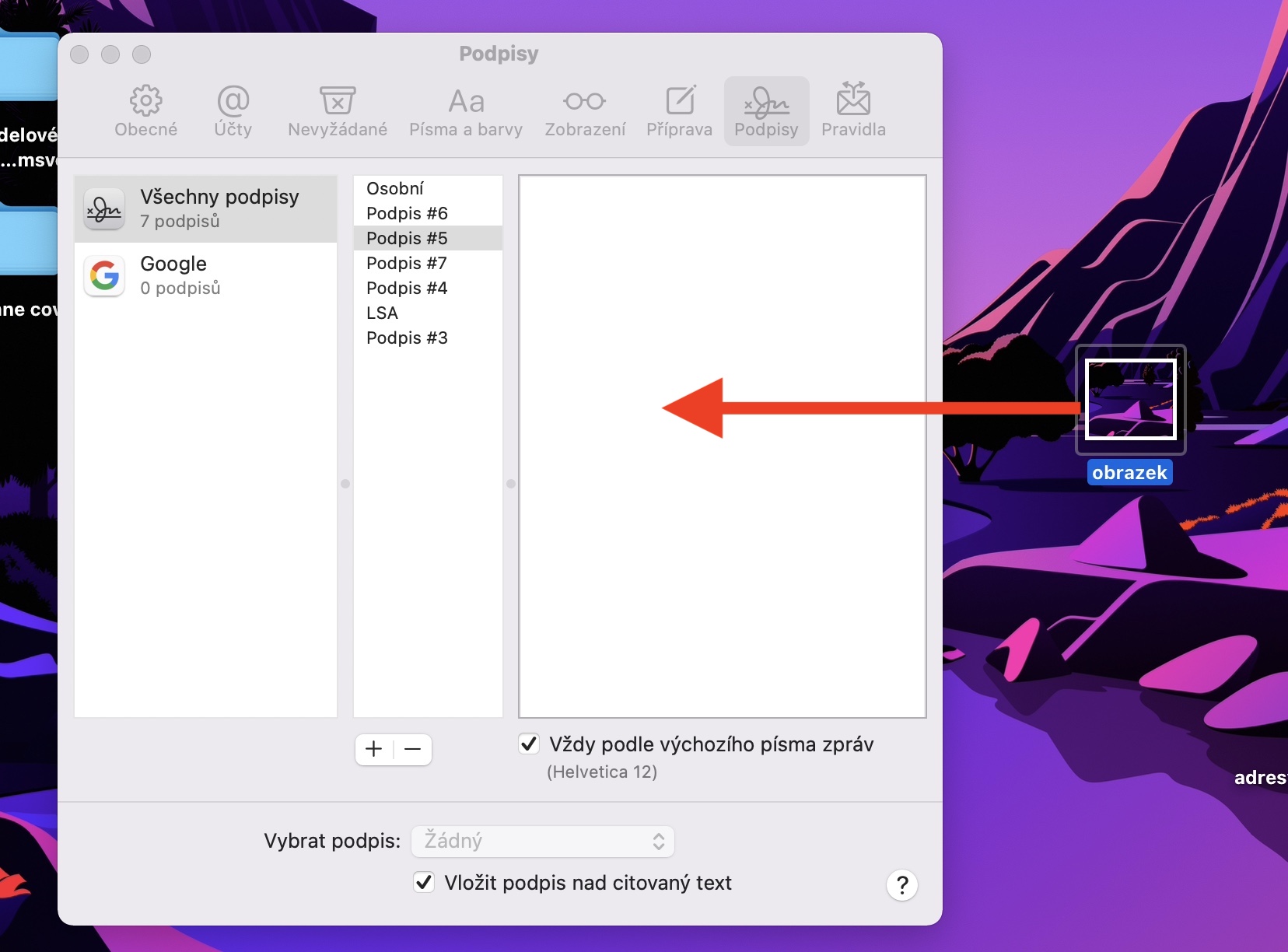
Kutuma nakala kipofu kwa anwani maalum
Ikiwa kwa sababu fulani hutaki kufungua barua iliyotumwa, unaweza kuwa na nakala iliyofichwa iliyotumwa katika programu asilia ama kwa anwani ambayo unatuma ujumbe, au uchague mpokeaji mwingine. Ikiwa unataka kuamsha chaguo hili, chagua tu kwenye upau wa juu Barua -> Mapendeleo, katika dirisha inayoonekana, bofya kwenye ikoni Maandalizi a tiki sauti Tuma kiotomatiki. Chagua ikiwa unataka itume nakala au nakala iliyofichwa, kisha chagua ikiwa unataka kutuma kwangu au kwa anwani nyingine.
Badilisha programu-msingi ya barua pepe
Kwa mfano, ukibofya kwenye anwani fulani ya barua pepe kwenye kivinjari, itaonekana katika Barua asili kwa chaguo-msingi. Walakini, ni wazi kuwa mteja wa barua aliyejengwa hatafurahisha kila mtu, na kuna idadi ya wateja wa hali ya juu zaidi wa wahusika wengine wa macOS. Ili kubadilisha programu-msingi, nenda kwa Barua kwenye upau wa juu Barua -> Mapendeleo, na kwenye kadi Kwa ujumla chagua ikoni Kisomaji barua pepe chaguomsingi. Baada ya kufunguliwa dirisha ibukizi chagua programu unayotaka kutumia kama chaguomsingi.